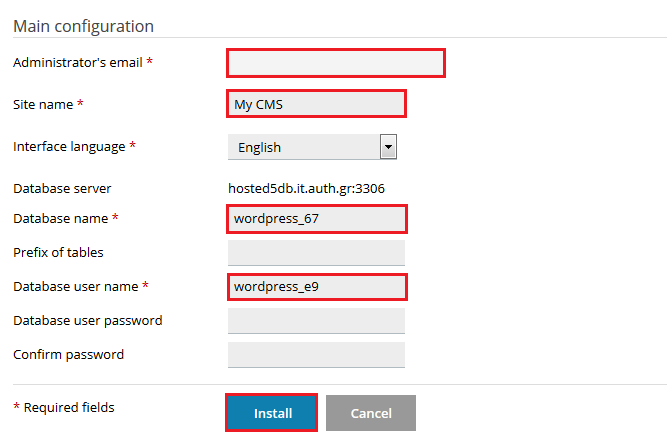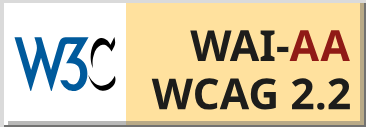Install #
Επιλέγουμε από το μενού Applications. Στην καρτέλα Featured Applications μπορούμε να βρούμε τις πιο δημοφιλείς Web εφαρμογές. Επιλέγουμε Install για αυτόματη εγκατάσταση της εφαρμογής.
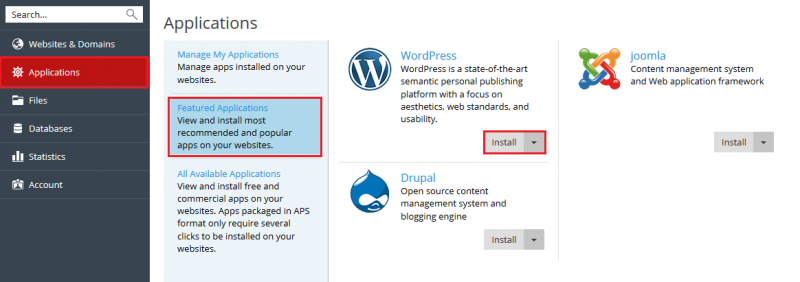
Install (Custom) #
Αν θέλουμε να κάνουμε προσαρμοσμένη εγκατάσταση μιας Web εφαρμογής, επιλέγουμε το βελάκι και έπειτα Install (Custom).
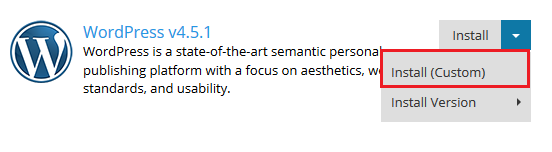
Άδεια χρήσης #
Σε περίπτωση που επιλέξουμε προσαρμοσμένη εγκατάσταση στην επόμενη σελίδα αποδεχόμαστε την άδεια χρήσης του λογισμικού και πατάμε επόμενο.
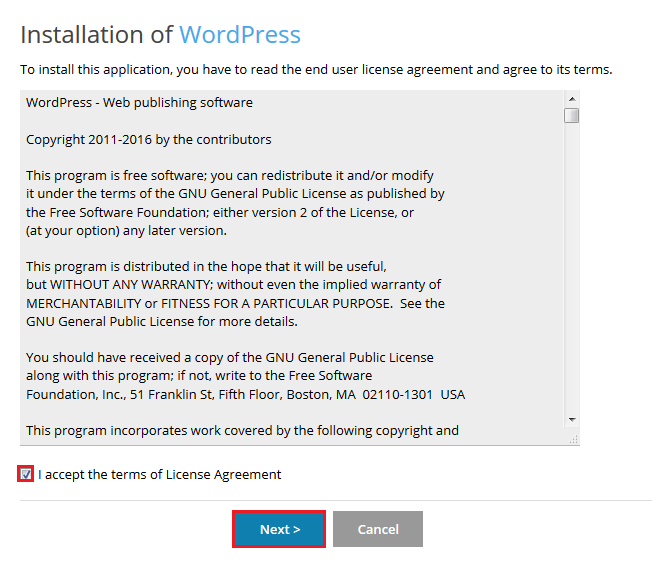
Επιλογές #
Στην επόμενη σελίδα εμφανίζονται οι παρακάτω επιλογές:
- Specify the location where this web application should be installed – Μπορούμε να καθορίσουμε την διεύθυνση στην οποία θα εγκατασταθεί εφαρμογή. Αν η εφαρμογή που επιλέξαμε να εγκαταστήσουμε είναι και η κύρια σελίδα μας τότε θα πρέπει να επιλέξουμε να εγκατασταθεί στο Document Root : / (root – ριζικό κατάλογο που δημοσιεύεται). Αν έχουμε ήδη μια κεντρική ιστοσελίδα και θέλουμε να κάνουμε μια δοκιμαστική εγκατάσταση μιας εφαρμογής χωρίς να επηρεαστούν αρχεία που βρίσκονται αποθηκευμένα στο σκληρό δίσκο του εξυπηρετητή, προτείνεται να επιλέξουμε κάποιο άλλο μονομάτι (path) που επιθυμούμε (π.χ. /wordpress).
- Automatically update this app when updates are available – Η εφαρμογη θα κάνει update αυτόματα σε νεότερη έκδοση μόλις αυτή είναι διαθέσιμη.
- Administrative access to the application – Επιλέγουμε Use administrative credentials not connected to any particular user προκειμένου να δημιουργήσουμε έναν καινούργιο χρήστη ο οποίος θα έχει δικαιώματα διαχειριστή στην εφαρμογή μας. Εναλλακτικά, επιλέγουμε Grant administrative access to existing user για να δώσουμε διαχειριστικά δικαιώματα στην εφαρμογή μας σε ένα χρήστη Plesk.
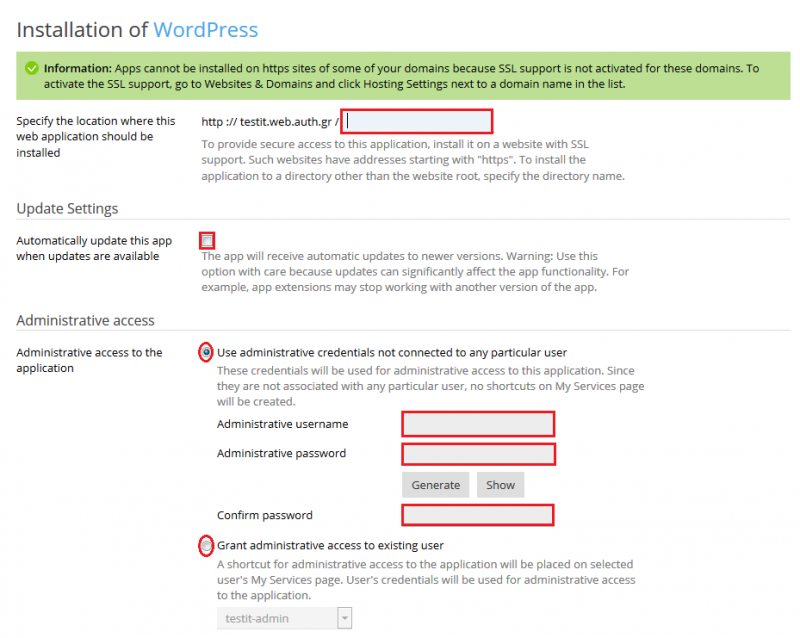
Main configuration #
Ακόμη στην ενότητα Main configuration, μπορούμε να ορίσουμε email διαχειριστή, το όνομα του ιστοτόπου, καθώς και το όνομα της βάσης και το όνομα χρήστη της βάσης στα πεδία Administrator’s email, Site name, Database name και Database user name αντίστοιχα.